Herunterladen und Installieren
1. Laden Sie die Software herunter.
Vorgehensweise
- Melden Sie sich bei Windows mit einem Konto mit Administratorrechten an.Schließen Sie alle anderen Programme.Anmerkung Nur das Konto mit „Administratoren“-Rechten, das für die Installation dieser Software verwendet wurde, kann diese verwenden.
- Zugang zur Download-Website (https://downloadcenter.rolanddg.com/VersaWorks6#software).
- Klicken Sie auf VersaWorks 6.
- Klicken Sie auf Installer[202*-**-**,Ver.*.**.*].
- Laden Sie die Software entsprechend den Anweisungen auf dem Bildschirm herunter.
2. Installieren der Software
Vorgehensweise
-
Entpacken Sie die .zip-Datei und doppelklicken Sie dann auf die .exe-Datei im extrahierten Ordner.
Wenn Sie die .exe-Datei heruntergeladen haben, doppelklicken Sie auf diese Datei.
-
Installieren Sie die Software entsprechend den Anweisungen auf dem Bildschirm.
- Prüfen der Lizenzvereinbarung
VersaWorks installiert mehrere Softwarekomponenten, weshalb die Lizenzvereinbarung mehrfach überprüft werden muss.
- Job AssistantDer Job Assistant ist eine VersaWorks-Erweiterungsfunktion, womit Sie Schnittlinien oder Spotfarbenpaletten hinzufügen oder die Schichteneinstellungen für Druckdaten konfigurieren können. Wir empfehlen, dass Sie unten im folgenden Fenster auf Weiter klicken und diese Funktion installieren.
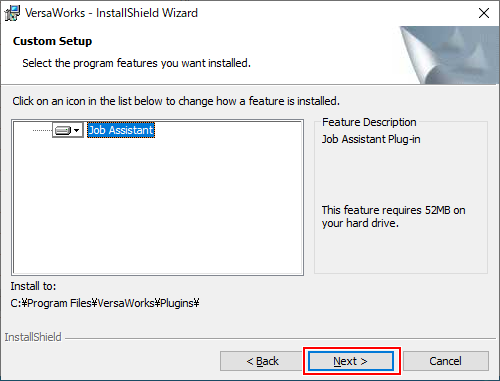
- Prüfen der Lizenzvereinbarung
Löschen Sie keinesfalls den Ordner [VW_Installer] - [For Macintosh], der während der Installation erstellt wurde. Die Software verwendet die Dateien in diesem Ordner.